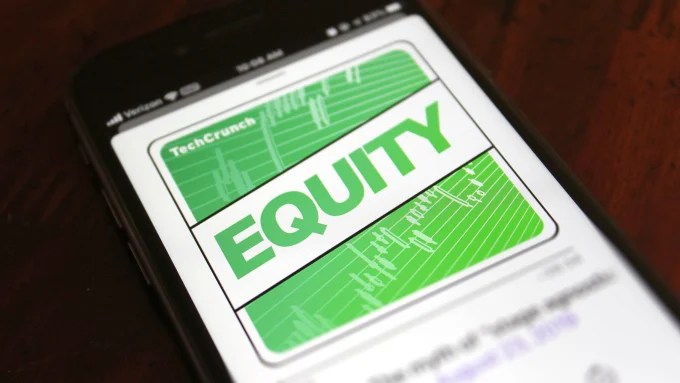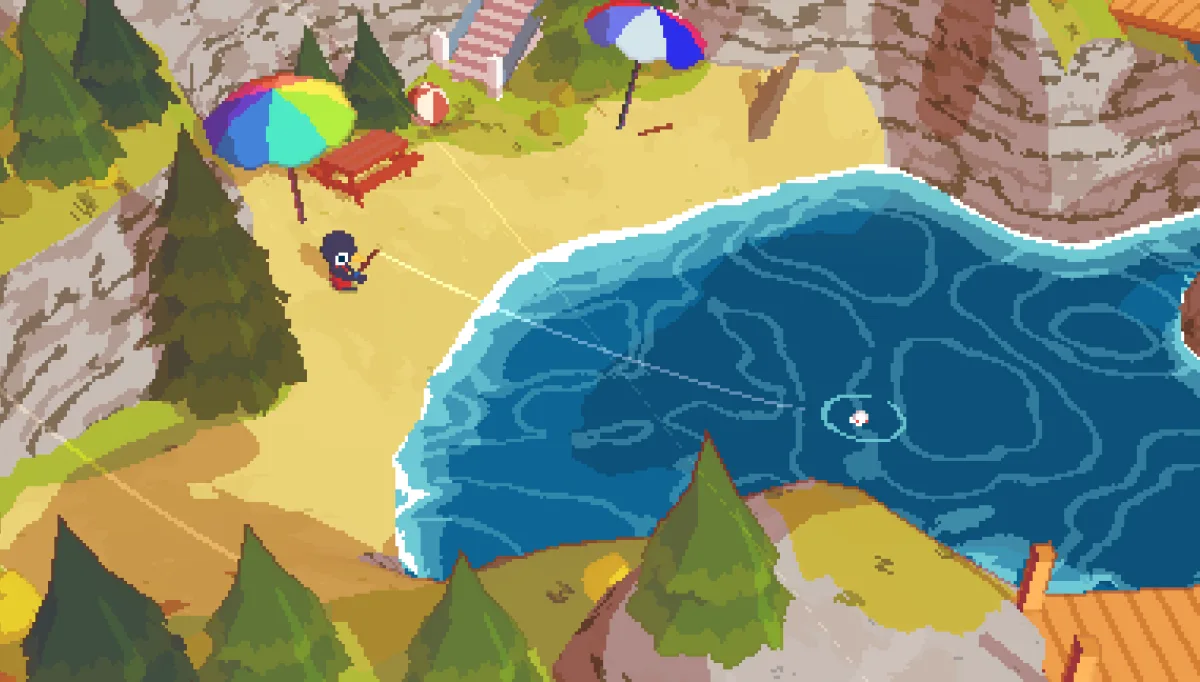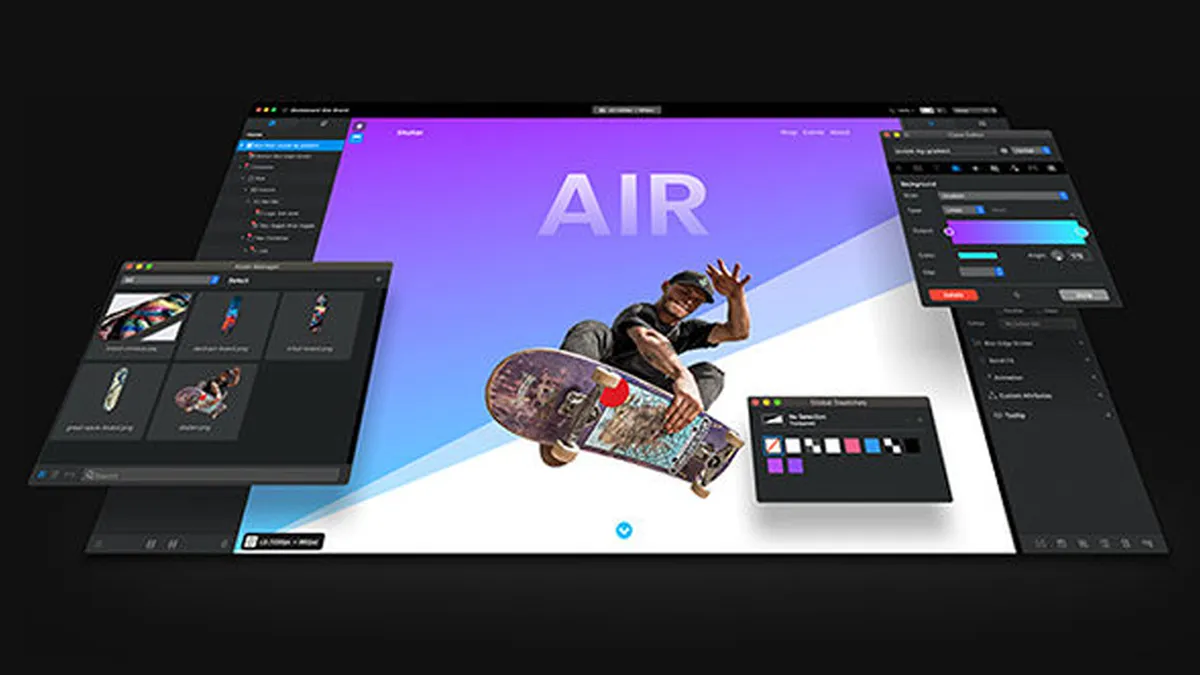브라우저 캐시 삭제 왜, 어떻게, 그리고 밈 🧹🌐
만약 당신이 웹 페이지의 최신 버전이 필요하거나 개인 정보가 웹 사이트에서 제거되길 원한다면, 브라우저의 캐시를 비우는 것이 좋은 첫 번째 단계입니다.
ENBLE과 함께 파이어폭스, 크롬, 오페라, 사파리, 그리고 엣지 등 인기 웹 브라우저에서 캐시를 어떻게 지울지 배워보세요.
정기적으로 브라우저 캐시를 지우시나요? 지우지 않는다면 꼭 해보세요! 🙅♂️ 브라우저 캐시는 이전에 방문한 웹 사이트의 자투리들로 가득 찬 어미지붕이 있는 다락방 같습니다. 캐시는 좋아하는 사이트의 로딩 시간을 단축시키는 목적으로 사용되지만, 시간이 지남에 따라 부담이 되기도 합니다. 지금 바로 왜 캐시를 지우는 것이 중요한지, 다른 브라우저에서는 어떻게 지워야 하는지 알아보고, 잠깐 웃음도 주르륵 더해볼까요? 😉
캐시를 지우는 이유
브라우저 캐시를 지우는 것은 여러 가지 이점이 있습니다. 먼저, 캐시를 지우면 브라우저가 가장 최신의 웹페이지 요소를 가져오고 검색합니다. 계속해서 같은 구성 요소를 재활용하는 대신 최신 버전의 웹사이트를 항상 보유할 수 있습니다. 이는 옷장을 정리하고 오래된 벨피죠 청바지를 버리는 것과 같은 개념입니다. 🕺 이렇게 함으로써 개발자들의 표준에 맞춰 항상 최신 버전의 웹 사이트를 유지할 수 있습니다.
게다가, 캐시를 재설정하는 것은 손상된 캐시로 인해 발생할 수 있는 404 또는 502 에러의 경우 도움이 될 수 있습니다. 골치 아픈 버그를 마주치고 난 후 뇌를 재부팅하는 것과 같습니다. 💡
하지만, 이것이 전부가 아닙니다! 캐시를 지우면 로그인 ID, 비밀번호, 그리고 기타 개인 정보와 같은 개인 데이터도 삭제할 수 있습니다. 개인 정보를 안전하게 보호하고 브라우저에 새 출발을 선사하는 것과 같습니다. 😎
마지막으로, 캐시를 지우는 것은 브라우저를 느리게 만들 수 있는 불필요한 데이터를 싹 지우는 쉬운 방법입니다. 디지털 생활을 정리하고 브라우저가 원활하게 작동하는지 확인하는 것과 같습니다. 🚀
다른 브라우저에서 캐시를 지우는 방법
🌐 구글 크롬: 간편함이 극에 달한
- 구글 크롬을 실행하고 오른쪽 상단의 크롬 메뉴 아이콘(세 개의 세로 점)을 클릭하세요.
- 드롭다운 메뉴에서 “설정”을 선택하세요.
- 왼쪽 사이드바에서 “개인 정보 및 보안”을 선택하세요.
- “탐색 기록 삭제” 옵션을 찾아 선택하세요.
- “캐시된 이미지 및 파일” 확인란이 선택되어 있는지 확인하세요.
- 개인 정보 보호를 위해 추가 데이터를 삭제하고 싶지 않다면 다른 확인란을 선택 취소하세요.
- 프로세스를 시작하기 위해 “데이터 삭제”를 클릭하세요. 크롬이 작업을 처리하는 동안 선호하는 TV 프로그램을 시청하거나 휴식하세요. 🍿
🦊 파이어폭스: 약삭빠른 여우
- 파이어폭스를 열고 오른쪽 상단의 메뉴 버튼(세 개의 막대)을 클릭하세요.
- 드롭다운 메뉴에서 “설정”을 선택하세요.
- “개인 정보 및 보안” 탭으로 이동하세요.
- “쿠키 및 사이트 데이터” 섹션에서 “데이터 삭제”를 클릭하세요.
- “캐시된 웹 콘텐츠” 옵션이 선택되어 있는지 확인하세요.
- “캐시” 버튼을 클릭하고 불필요한 캐시를 안녕히 고하세요.
🍎 사파리: 애플의 원활한 운영자
- 사파리를 실행하고 메뉴 바의 왼쪽 상단에 있는 “사파리”를 클릭하세요.
- 드롭다운 메뉴에서 “환경 설정”을 선택하세요.
- “고급” 탭을 열고 “메뉴 바에 개발자 메뉴 표시”란을 체크하세요.
- 이제 메뉴 바에 “개발” 메뉴가 표시됩니다.
- “개발”을 클릭하고 옵션에서 “캐시 비우기”를 선택하세요.
- 하트 퍼야 열쇠처럼 캐시가 사라지는 것을 지켜보세요. 🎩
🎭 오페라: 독특한 묘기를 가진 언더독
- 오페라를 열고 왼쪽 상단의 메뉴 버튼을 클릭하세요.
- 드롭다운 메뉴에서 “설정”을 선택하세요.
- “개인 정보 및 보안”을 선택하세요.
- “탐색 데이터 삭제”를 클릭하세요.
- “캐시된 이미지 및 파일” 및 지우고자 하는 기타 데이터 옵션을 선택하세요.
- 원하는 기간을 선택하거나 “모든 기간”을 선택하여 모든 데이터를 삭제하세요.
- 마지막으로 “데이터 삭제”를 클릭하고 캐시가 마치 마법 같이 사라지는 것을 지켜봅니다. 🧙♂️
🌊 Microsoft Edge: 블록의 새로운 아이
- Microsoft Edge를 실행하세요 (참고: 우리는 오래된 고대의 공룡이 아닌 새로운 버전에 대해 얘기합니다).
- 상단 오른쪽 모서리에있는 “설정 및 기타” 메뉴 (세 개의 수평 점)를 클릭하세요.
- 메뉴 하단 근처에서 “설정”을 선택하세요.
- 왼쪽에있는 “개인정보, 검색 및 서비스”를 클릭하세요.
- 스크롤하여 “브라우징 데이터 지우기” 섹션을 찾으세요.
- “지울 항목 선택”을 클릭하고 “캐시된 이미지 및 파일”이 선택되었는지 확인하세요.
- 마지막으로 “지금 지우기”를 클릭하여 그 캐시 오젯거리에 작별 인사를 와닿게 하세요.👋
심층 분석: 영향과 미래 개발
브라우저 캐시를 지우는 것은 사소한 작업처럼 보일 수 있지만, 웹 브라우징 경험을 원활하고 안전하게 유지하는 데 중요한 역할을합니다. 웹 사이트가 계속 발전하고 개발자가 업데이트를 푸시할 때마다 캐시를 지움으로써 항상 최신 콘텐츠와 기능에 액세스 할 수 있습니다.
게다가 온라인 개인 정보의 중요성은 계속해서 증가하며, 저장된 로그인 정보와 민감한 데이터를 정기적으로 지우는 것이 중요합니다. 이렇게하면 잠재적인 보안 위반 위험을 최소화하고 개인 정보를 보호 할 수 있습니다. 디지털 요새의 추가 방어층을 추가하는 것과 같습니다. 🛡️
미래에는 현대적인 브라우저에서 캐시 지우기 프로세스를 간소화하여 더 사용자 친화적 일 수 있습니다. 특정 기간이 지난 후 자동으로 캐시를 지우거나 캐시된 데이터를 관리하기 위해 더 직관적인 옵션을 제공 할 수도 있습니다. 브라우징 기술이 지속적으로 발전함에 따라 캐시 관련 머리 아픔은 옛날 일 수도 있습니다. 🚫💭
자주 묻는 질문 (FAQ)
Q: 브라우저 캐시를 얼마나 자주 지워야합니까?
A: 브라우징 습관과 웹 사이트 업데이트 빈도에 따라 다릅니다. 일반적으로 몇 주마다 캐시를 지우거나 페이지 로딩 문제가 발생할 때마다 지우는 것이 좋습니다.
Q: 브라우저 캐시를 지우면 웹 사이트에서 로그아웃되나요?
A: 브라우저 캐시를 지우면 웹 사이트에서 직접 로그아웃되지는 않습니다. 그러나 저장된 로그인 정보가 삭제 될 수 있으므로 다음에 로그인 한 사이트를 방문할 때 자격 증명을 다시 입력해야 할 수도 있습니다.
Q: 캐시를 지우면 인터넷 속도가 향상됩니까?
A: 브라우저 캐시를 지우면 인터넷 속도가 어느 정도 향상될 수 있습니다, 특히 캐시가 너무 커진 경우에는 더욱 그렇습니다. 불필요한 파일을 제거함으로써 브라우저는 웹 페이지를 더 빨리로드하여 더 빠른 브라우징 경험을 제공 할 수 있습니다.
Q: 캐시를 지우면 북마크가 삭제됩니까?
A: 아니요, 캐시를 지우면 북마크가 삭제되지 않습니다. 북마크는 캐시된 데이터와 별개로 브라우저 내의 다른 위치에 저장됩니다.
Q: 캐시를 지우는 것에는 어떤 단점이 있습니까?
A: 단점은 캐시를 지우면 정기적으로 방문하는 웹 사이트가 일시적으로 느려질 수 있다는 점입니다. 모든 웹 페이지 요소를 다시로드하도록 브라우저를 강제로 작동시키기 때문입니다. 그러나 이는 업데이트 된 데이터로 캐시가 다시 구축 됨에 따라 사소한 불편함입니다.
결론 및 지식 공유!
브라우저 캐시를 지우는 것은 웹 브라우징 루틴에서 간과되면 안되는 작업입니다. 마치 브라우저에 상쾌한 스파 날을 선사하는 것과 같이, 더 빠르고 더 안전하며 디지털 세계를 정복할 준비가됩니다. 그러니 몇 분 동안 캐시를 지우고 둥지 를 세우세요, 그리고 브라우징 경험을 강화하세요! 💪✨
이 안내서가 도움이 되었다면, 친구와 공유하여 지식을 전파하세요! 그리고 기억하세요, 캐시는 일시적 일지라도 학습의 영향은 영원합니다. 🌐💡
추천 동영상
참고자료
- 브라우저 캐시 지우는 것의 장점
- 캐시 정리하기: 브라우저 데이터 지우기 안내서
- 정기적인 캐시 지우기가 원활한 브라우징 경험에 필수적인 이유
- 게임에서 앞서가기: 브라우저 캐시 지우기의 중요성
- 캐시, 쿠키 및 기밀성: 캐시 지우는 필요성 이해하기
만약 이 기사가 마음에 드셨다면, 좋아요를 누르고 가장 좋아하는 소셜 미디어 플랫폼에서 공유해주세요! 📲✌️